Hogyan lehet megtalálni az Excelben feltételes formázással rendelkező cellákat?
Az Excel programban nemcsak az összes feltételes formázású cellát megtalálhatja, hanem az összes olyan cellát is, amelyek azonos feltételes formázással rendelkeznek egyszerre. Kérjük, böngésszen az alábbi oktatóanyagban további információkért.
Keresse meg az összes feltételes formázással rendelkező cellát az Excel programban
Finomítsa az összes cellát ugyanazzal a feltételes formázással az Excelben
Keresse meg az összes feltételes formázással rendelkező cellát az Excel programban
A Keresés és kiválasztás funkcióval gyorsan megtalálhatja az összes olyan cellát, amelyek feltételes formázással rendelkeznek az aktuális munkalapon.
1. kettyenés Keresés és kiválasztás > Feltételes formázás alatt Kezdőlap fülre. Lásd a képernyőképet:

2. Miután a fenti lépésben a Feltételes formázás gombra kattintott, azonnal kijelöli az összes cellát, amelynek feltételes formázása van az aktuális munkalapon.

Finomítsa az összes cellát ugyanazzal a feltételes formázással az Excelben
Az összes feltételes formázással rendelkező cella megkeresése mellett megtalálhatja az összes olyan cellát, amelyek azonos típusú feltételes formázással rendelkeznek az aktuális munkalapon. Kérjük, tegye a következőket.
1. Válasszon ki egy cellát, amelynek feltételes formázása megvan a többi cellában.
2. kettyenés Keresés és kiválasztás > Ugrás a különlegességre alatt Kezdőlap Tab.

3. Ban,-ben Ugrás a különlegességre párbeszédpanelen ellenőrizze a Feltételes formátumok és a Azonos lehetőségeket, majd kattintson a OK gomb. Lásd a képernyőképet:

Ezután az összes olyan cella kiválasztásra kerül, amelyek azonos típusú feltételes formázással rendelkeznek a kiválasztott cellával.
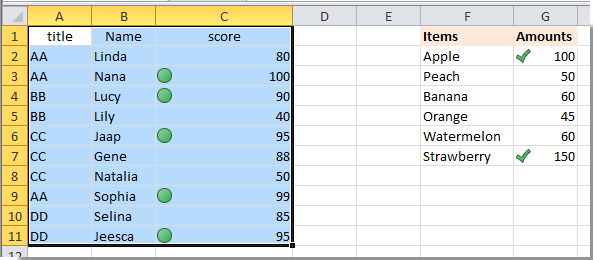
Kapcsolódó cikkek:
- Hogyan formázzuk feltételesen a cellákat az Excel első betűje vagy karaktere alapján?
- Hogyan formázzuk feltételesen a cellákat, ha az #na szerepel az Excelben?
- Hogyan formázzuk a feltételes negatív százalékos vörös színt az Excelben?
- Hogyan formázzuk a feltételes dátumokat a mai napnál kisebb / nagyobb dátumokban az Excelben?
- Hogyan lehet megtalálni az Excel-ben az adatok validálásával rendelkező cellákat?
A legjobb irodai hatékonyságnövelő eszközök
Töltsd fel Excel-készségeidet a Kutools for Excel segítségével, és tapasztald meg a még soha nem látott hatékonyságot. A Kutools for Excel több mint 300 speciális funkciót kínál a termelékenység fokozásához és az időmegtakarításhoz. Kattintson ide, hogy megszerezze a leginkább szükséges funkciót...

Az Office lap füles felületet hoz az Office-ba, és sokkal könnyebbé teszi a munkáját
- Füles szerkesztés és olvasás engedélyezése Wordben, Excelben és PowerPointban, Publisher, Access, Visio és Project.
- Több dokumentum megnyitása és létrehozása ugyanazon ablak új lapjain, mint új ablakokban.
- 50% -kal növeli a termelékenységet, és naponta több száz kattintással csökkenti az egér kattintását!

